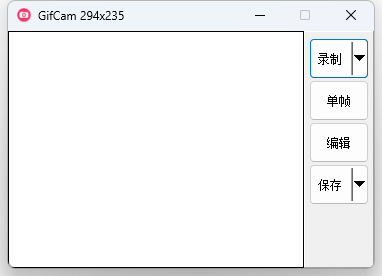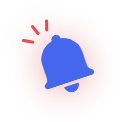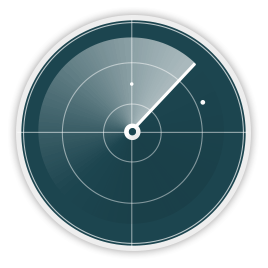GifCam 6.5是一款免费的轻量级屏幕录制和GIF制作工具。用户可以使用GifCam 6.5轻松录制屏幕活动、窗口或区域,并将录制内容保存为高质量的GIF动画。该软件界面简单直观,易于操作,适合各种用户使用。GifCam 6.5支持多种录制模式,包括全屏录制、特定区域录制和窗口录制,用户可以根据需要选择不同的录制方式。此外,GifCam 6.5还提供了丰富的编辑功能,用户可以对录制的GIF动画进行裁剪、调整帧率、添加文本、绘图等操作,以满足个性化需求。用户还可以对录制的GIF动画进行循环播放设置,调整播放速度等。GifCam 6.5的导出功能也很强大,用户可以直接保存为GIF文件,方便分享到各种社交平台或网站。总体来说,GifCam 6.5是一款功能强大、易于使用的屏幕录制和GIF制作工具,适合用于制作教学视频、演示文稿、表情包等各种场景。
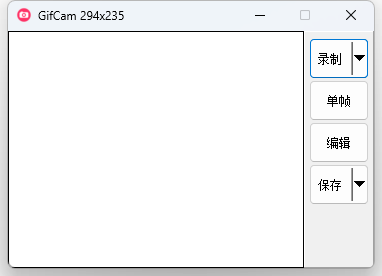
GifCam 6.5特点:
1. 在录制过程中,您可以随意改变窗口的大小和位置。
2. 当记录范围没有变化时,不会增加新的帧,但会增加延迟,文件大小会减少。
3.录音:3帧率(FPS)/全屏模式/可设置是否捕捉鼠标。
4. 编辑:删除帧/修改帧延迟/添加文本。
5.保存:六色质保存方案。
6. 绿色单列,直接使用。
GifCam 6.5功能特色:
1. 在录制过程中,您可以随意改变窗口的大小和位置。但是,软件会在更改期间暂停录音,只有在您发布窗口后才会继续。
2. 如果记录范围没有变化,则不会增加新的帧,但会增加延迟,这样可以有效地减小文件大小。
3.停止录制后,再次按“录制”键继续录制。
4. 按“单帧”键记录单帧:如果内容发生变化,则形成新帧;如果没有变化,则帧延迟增加0.1秒。
5. 查看每一帧在编辑状态,删除帧,增加和减少当前帧延迟。
6. 保存GIF图像时,可以根据需要设置不同的颜色深度和帧率。
7.可以全屏录制,可以添加文字,可以显示/隐藏鼠标指针。
GifCam 6.5使用方法:
拖动GifCam标题栏,改变其位置,并调整GifCam窗口的大小,使其“透明窗口区域”作为一个“取景器”覆盖你想要记录的区域。
按“录制/录制”键开始录制;
录像开始后,GifCam标题栏会显示“Frame 13 Delay 1.2”(Frame 13, Delay 1.2 seconds),原来的“Rec/ record”按钮会显示为“Stop/ Stop”。
按Stop/ Stop结束录音。
点击“保存/保存”按钮保存GIF文件。
在录制过程中,您可以更改窗口的大小和位置。
改变工艺的尺寸和位置,不做记录;在记录之前释放窗口——这可以被看作是一个好处,或者(在有记录需求的情况下)是一个缺点;
非常聪明和高效!如果记录范围没有变化(即使记录位置移动了),则不添加新帧,只增加该帧的延迟。
录音停止后,可以再次按“录音”键继续录音——即一个按键,实现“开始/暂停/结束”3种功能。
按Frame/ Frame来记录单个Frame。如果内容发生变化,则形成一个新的Frame。如果内容不变,则帧延迟增加0.1秒。
按“编辑/编辑”进入帧浏览界面。
水平滚动查看每一帧;
右键菜单可以:删除当前帧;删除起始帧到当前帧;删除当前帧结束;甚至删除帧;当前帧增加/减少延迟0.1秒。
保存时,可以设置不同的颜色深度。